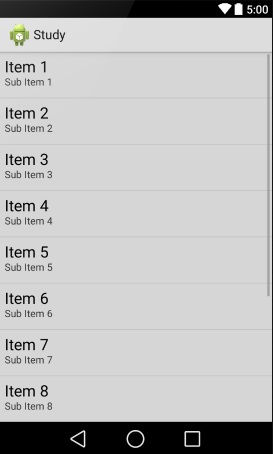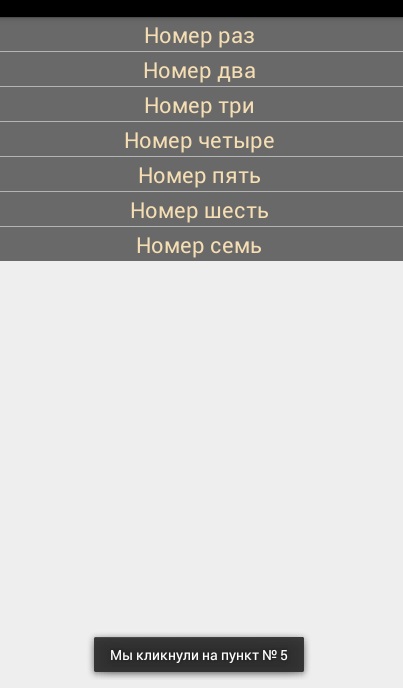| Главная » Учимся основам работы с ListView | |
Множество приложений имеет в своем составе такую штуку, как списки. Давайте получим самые базовые умения по их использованию. В Android приложении создание списка происходит с помощью объекта ListView. Создаем новое приложение со стандартным Blank Activity. Открываем файл activity_main.xml. Именно здесь нам нужно создать ListView:
<?xml version="1.0" encoding="utf-8"?>
<LinearLayout xmlns:android="http://schemas.android.com/apk/res/android"
android:orientation="vertical"
android:layout_width="fill_parent"
android:layout_height="fill_parent">
<ListView
android:layout_width="fill_parent"
android:layout_height="wrap_content"
android:id="@+id/lv"
android:background="#3333">
</ListView>
</LinearLayout>
Окно приняло следующий вид:
Мы создали список и задали ему серенький цвет фона. Чтобы список содержал не стандартные надписи, что мы видим на экране, а то, что нужно нам, переходим к работе в файле MainActivity.java:
public class MainActivity extends Activity {
@Override
protected void onCreate(Bundle savedInstanceState) {
super.onCreate(savedInstanceState);
setContentView(R.layout.activity_main);
//Создаем текстовый массив, состоящий из слов:
final String [] StringArray = new String[]{
"Номер раз","Номер два","Номер три",
"Номер четыре","Номер пять","Номер шесть","Номер семь"};
//Устанавливаем связь с созданным ListView:
ListView listView=(ListView)findViewById(R.id.lv);
//Задаем адаптер, через который выполняется связка массива слов и ListView:
ArrayAdapter <String> StAd = new ArrayAdapter<String>(this,android.R.layout.simple_list_item_1, StringArray);
//Настраиваем для нашего ListView показ массива с адаптера:
listView.setAdapter(StAd);
Строка android.R.layout.simple_list_item_1 настраивает нашему списку стандартный вид с системного файла. Если запустить приложение, мы увидим уже наш список. Можно усложнить задачу. Сделаем для нашего списка свой собственный вид, а не стандартный. Для этого в папке layout создаем новый файл по имени list.xml, в котором зададим вид для наших элементов списка. Добавим в файл list.xml следующий код:
<?xml version="1.0" encoding="utf-8"?>
<TextView
xmlns:android="http://schemas.android.com/apk/res/android"
android:id="@+id/tv"
android:layout_width="match_parent"
android:layout_height="wrap_content"
android:gravity="center_horizontal"
android:padding="2dp"
android:background="#696969"
android:textColor="#F5DEB3"
android:textSize="22sp">
</TextView>
Мы задали объект TextView и настроили его внешний вид. Теперь нужно применить этот файл с настройками к нашему списку. Для этого в настройках адаптера меняем строку android.R.layout.simple_list_item_1 на ссылку уже на наш файл - R.layout.list. После этого отображаемый список будет выглядеть так, как мы того захотели в файле list.xml. И под конец сделаем еще одно. Применим метод обработки нажатия на пункты списка. Сделаем так, что при нажатии на любой пункт списка будет появляться всплывающее Toast сообщение с надписью: "Мы кликнули на пункт №" и номером пункта по счету. Возвращаемся к файлу MainActivity.java:
import android.app.Activity;
import android.os.Bundle;
import android.view.View;
import android.view.View.OnClickListener;
import android.widget.AdapterView;
import android.widget.ArrayAdapter;
import android.widget.ListView;
import android.widget.Toast;
public class MainActivity extends Activity {
@Override
protected void onCreate(Bundle savedInstanceState) {
super.onCreate(savedInstanceState);
setContentView(R.layout.activity_main);
//Создаем текстовый массив, состоящий из слов:
final String [] StringArray = new String[]{
"Номер раз","Номер два","Номер три",
"Номер четыре","Номер пять","Номер шесть","Номер семь"};
//Устанавливаем связь с созданным ListView:
ListView listView=(ListView)findViewById(R.id.lv);
//Задаем адаптер, через который выполняется связка массива слов и ListView:
ArrayAdapter <String> StAd = new ArrayAdapter<String>(this,R.layout.list, StringArray);
//Настраиваем для нашего ListView показ массива с адаптера:
listView.setAdapter(StAd);
//Добавим к нашему ListView возможность обработки нажатий на пункты из списка:
listView.setOnItemClickListener(new AdapterView.OnItemClickListener() {
@Override
public void onItemClick(AdapterView<?> parent, View view, int position, long id) {
Toast.makeText(getApplicationContext(), "Мы кликнули на пункт № " +
position, Toast.LENGTH_SHORT).show();
}
});
}
}
На это мы закончили усовершенствования нашей чудо программы! Запускаем и любуемся на результат:
Удачи в начинаниях! | |
|
| |
| Всего комментариев: 3 | |
|
| |